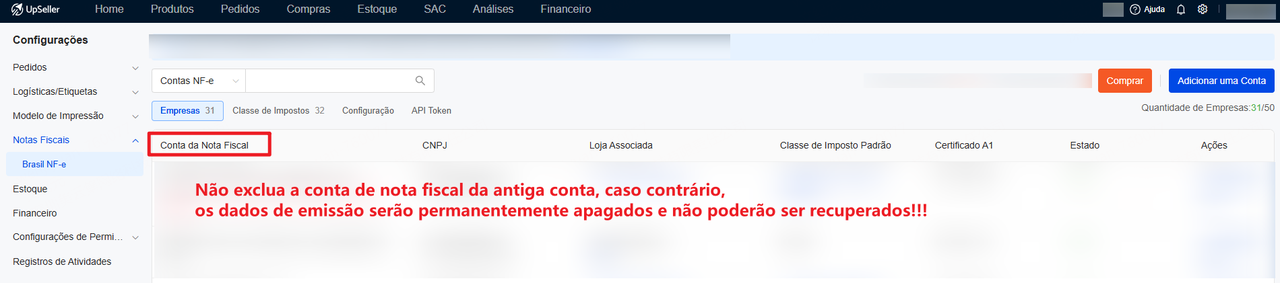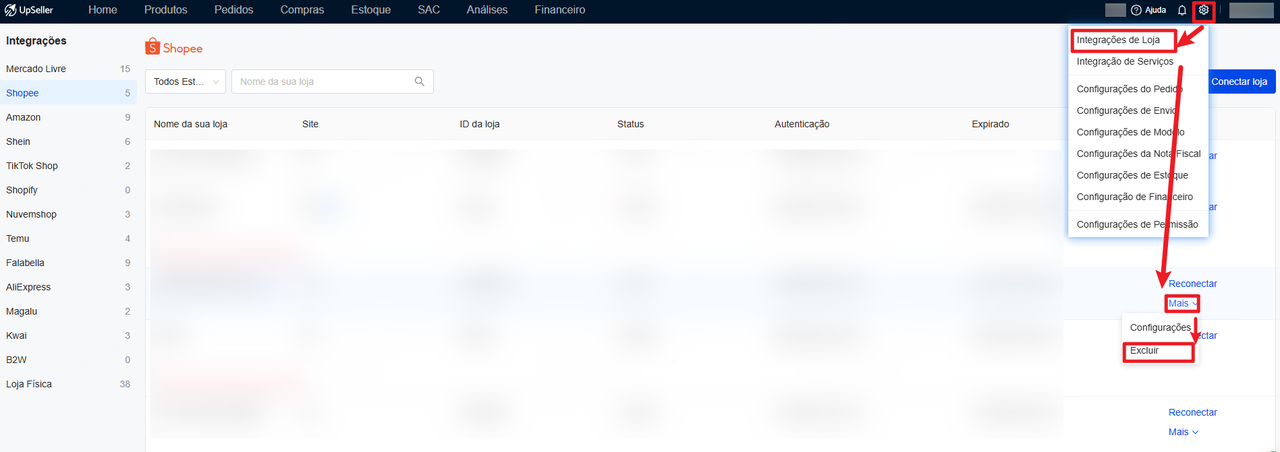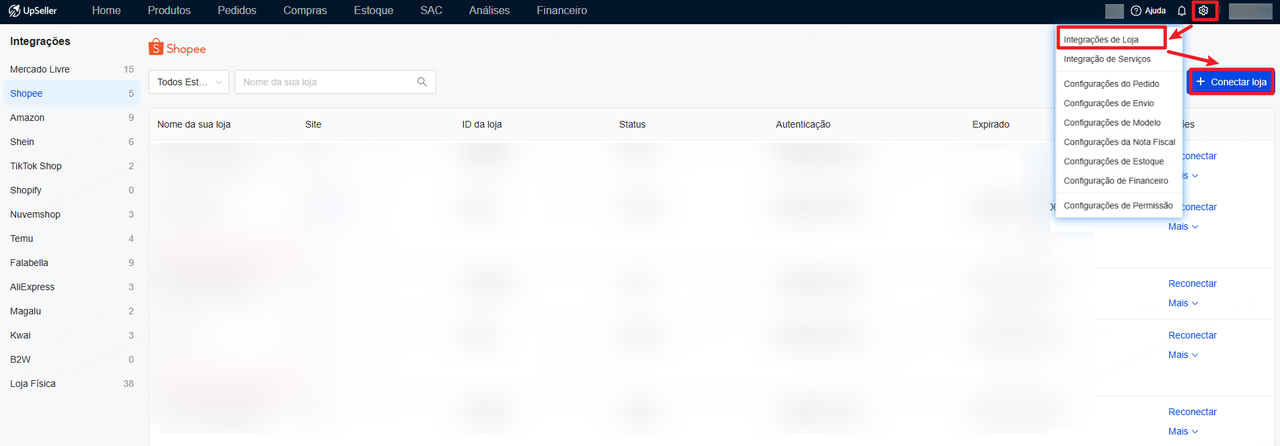Como unificar diferentes contas do UpSeller em uma única conta?
Atualize no 20 May,2025Copiar Link
I. Definição
Unificar várias contas do UpSeller em uma única conta permite centralizar a gestão de todos os anúncios, pedidos, estoques e dados de vendas das lojas em um único painel, sem precisar alternar entre contas. Isso torna a operação muito mais eficiente.
OBS: Uma conta do UpSeller pode vincular múltiplos CNPJs!
II. Impactos na exclusão de lojas da conta antiga
Ao excluir uma loja de uma conta antiga do UpSeller, todos os dados dessa loja serão permanentemente deletados e não poderão ser recuperados. Veja os detalhes a seguir:
2.1 Alterações em pedidos e notas fiscais
1️⃣ Pedidos "Para Imprimir" na conta antiga serão sincronizados para o status "Para Retirada" na conta nova. Neste momento, o status "Para Retirada" da nova conta pode conter pedidos que ainda não foram impressos ou que já foram impressos.
Recomendação: antes de excluir a loja, processe todos os pedidos em "Para Imprimir" e marque-os como "Impresso"!
2️⃣ Após autorizar a loja na nova conta, somente os pedidos de um período limitado serão sincronizados, os pedidos anteriores não serão importados.
Amazon / AliExpress / Kwai / TikTok Shop: últimos 15 dias
Mercado Livre / Magalu / B2W / Shopify / Nuvemshop: últimos 30 dias
Shopee: últimos 14 dias
Shein: últimos 10 dias
3️⃣ Configurações de etiquetas personalizadas, listas de separação, automação de programação / emissão da conta antiga serão excluídas permanentemente. Você deverá configurar novamente na conta nova.
4️⃣ Para usuários do Brasil: o mesmo CNPJ pode ser vinculado a múltiplas contas do UpSeller. Se quiser manter os dados de emissão da conta antiga, basta não desvincular a conta de NF-e e vinculá-lo também na conta nova. Porém, os dados fiscais precisarão ser reconfigurados. Saiba mais: Manual de Ajuda para Emitir NF-e no UpSeller
2.2 Alterações em anúncios
1️⃣ Anúncios ativos não serão excluídos! Assim que a loja for autorizada na nova conta, todos os anúncios ativos serão sincronizados automaticamente.
2️⃣ Dados de anúncios em Migração de Loja (copiados ou não), lista de anúncios copiados, rascunhos e falha ao publicar serão permanentemente excluídos e não poderão ser recuperados.
3️⃣ Os links de origem dos anúncios ativos serão excluídos permanentemente e não poderão ser recuperados.
4️⃣ Promoção de Desconto da Shopee/Mercado Livre não serão excluídas e serão sincronizadas após reautorização da loja.
5️⃣ Dados de "Grupo de Códigos de Barras" e "Lista de Palavras Proibidas" serão permanentemente excluídos e não poderão ser recuperados.
2.3 Alterações no estoque
1️⃣ Os produtos do armazém da conta antiga não serão transferidos automaticamente. Será necessário usar a função Migração de Produtos para transferi-los à nova conta.
Saiba mais: Guia de Migração de Produtos
2️⃣ Configurações de dedução de estoque, sincronização de estoque, etc., da conta antiga serão perdidas, não poderão ser recuperados e deverão ser reconfiguradas manualmente na nova conta.
3️⃣ A mapeamento de produtos será completamente excluídas e não poderá ser recuperadas!
2.4 Alterações em dados de SAC
1️⃣ Todos os modelos de resposta, respostas rápidas, etc., serão excluídos definitivamente e não poderão ser recuperados.
2️⃣ A lista de bloqueio do Mercado Livre será mantida.
3️⃣ "Minha Lista de Bloqueio" será completamente excluída e não poderá ser recuperada.
2.5 Alterações em relatórios de vendas e dados financeiros
1️⃣ Após a reautorização da loja na nova conta, os dados de vendas dos últimos dias serão sincronizados no dia seguinte. Dados antigos não serão sincronizados.
1️⃣Dados de concorrentes serão excluídos permanentemente. Será necessário adicioná-los novamente.
III. Passos para migrar uma loja
Passo 1: Desvincular a loja da conta antiga
Acesse sua conta antiga no UpSeller > clique no ícone de “Configurações” (canto superior direito) > Intergrações de Lojas > Selecione a loja > clique em “Mais” > Excluir
OBS: Após a exclusão da loja, os dados não poderão ser recuperados!
Passo 2: Autorizar a loja na nova conta
Acesse a nova conta do UpSeller > clique em “Configurações” > Intergrações de Lojas > Selecione a plataforma > Clique em “Conectar Loja”
Voltar ao topo